如何解决电脑无法连接局域网共享打印机问题
打印机是现在十分常用的办公设备之一,有些用户遇到了电脑无法连接局域网共享打印机问题,接下来小编就给大家介绍一下具体的操作步骤。
具体如下:
1. 首先第一步先按下【Win+R】快捷键打开【运行】窗口,接着输入【cmd】并按下【回车】键,然后根据下图所示,在命令行中输入【ping 局域网电脑IP】并按下【回车】键,查看是否连接正常。
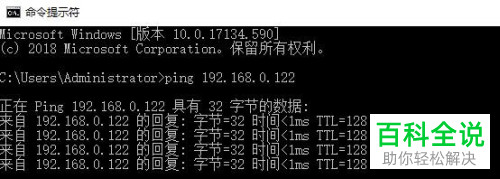
2. 第二步先打开【控制面板】窗口,接着根据下图箭头所指,依次点击【所有控制面板项-网络和共享中心-更改高级共享设置】选项,然后将【专用、来宾或公用】菜单设置为【启用网络发现、启用文件和打印机共享】。


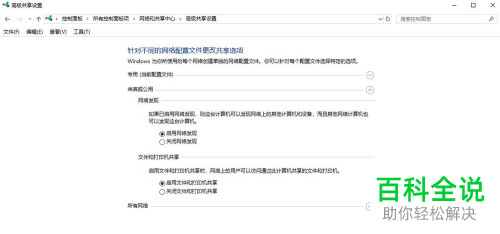
3. 第三步先打开【设置】窗口,接着依次点击【设备-打印机和扫描仪】,然后选中打印机并点击【管理】选项。根据下图箭头所指,先依次点击【打印机属性-共享-共享这台打印机】,接着点击【确定】即可。
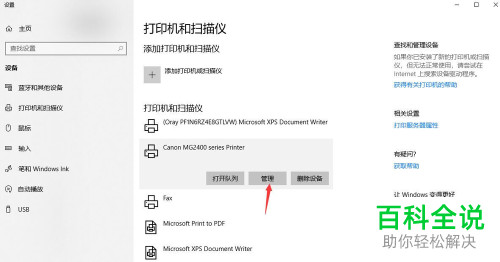

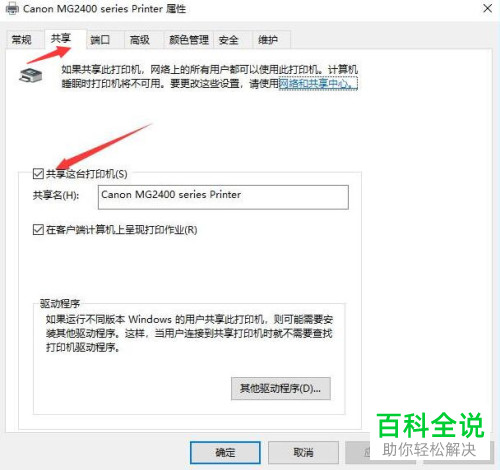
4. 第四步如果想要连接共享打印机的话,先按下【Win+R】快捷键打开【运行】窗口,接着根据下图所示,在方框中输入【 \\局域网电脑内网IP】并按下【回车】键,然后右键单击共享打印机并点击【连接】选项。
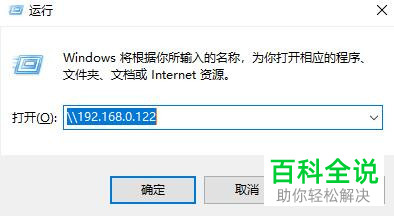
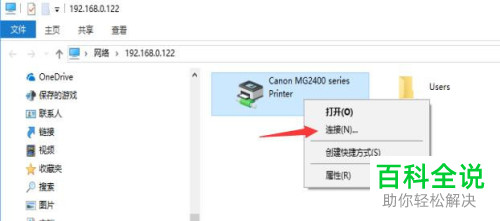
5. 最后还可以打开【设置】窗口,先依次点击【设备-打印机和扫描仪】,接着根据下图箭头所指,依次点击【添加打印机或扫描仪-我需要的打印机不在列表中-按名称选择共享打印机】,然后在方框中输入【\\局域网电脑内网IP\打印机名称】并点击【下一步】选项,等待连接完成即可。
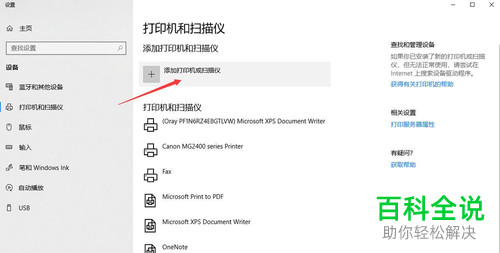

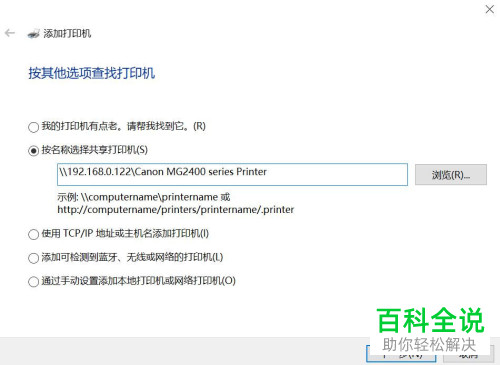

以上就是如何解决电脑无法连接局域网共享打印机问题的方法。
赞 (0)

